
Буквально на днях, команда Blogger добавила в настройки наших блогов новый раздел, который называется "Настройки поиска". Это довольно важный аспект любого проекта. Ведь большую часть трафика мы получаем от поисковых систем. Именно его оптимизацией и позволяет заняться данный пункт в настройках!
Зайдя в новый пункт меню, сразу бросаются в глаза три раздела: "Метатеги", "Ошибки и переадресации" и "Поисковые роботы и индексации". Давайте посмотрим их чуть по подробнее. Кстати, вот что говорят сами разработчики о своем "детище":
Теперь опытные пользователи Blogger могут управлять настройками блогов для поисковых систем. Технология поисковой оптимизации позволяет привлекать в блог больше посетителей и предлагать свой контент заинтересованной в нем аудитории.
Метатеги
Здесь можно задать описание блога для поисковых систем для того, чтобы его чаще выбирали в результатах поиска. Например, "Блог о социальных сетях и веб-дизайне". Максимальное количество знаков - 150.
При чем, если вы включите эту функцию, то на панели настроек сообщения отобразится параметр "Описание для поисковых систем" и вы сможете добавлять описания отдельных сообщений.
Ошибки и переадресации
В этом разделе присутствует два пункта. Первый, позволит создать персонализированное сообщение об ошибке "Страница не найдена". В пустое поле можно ввести собственный текст, приукрасив его HTML кодом. Второй, позволит добавить пользовательские переадресации для внешних URL, указывающих на ваш блог, и не ведущих на существующие сообщения или страницы. Здесь задаем битую ссылку и чуть ниже указываем правильную.
Поисковые роботы и индексация
В этом разделе можно внести свои коррективы в персональный файл robots.txt, а также настроить персонализированные теги для заголовков ваших постов. Изменив файл robots.txt, вы можете запретить поисковой системе сканировать определенные страницы вашего блога. Сканирование означает, что поисковые роботы, такие как Googlebot, просматривают и индексируют ваш контент, чтобы другие пользователи могли его найти. Предположим, в некоторых разделах вашего ресурса имеется информация, которую вы бы не хотели распространять по причинам личного характера или из-за того, что она не имеет отношения к теме блога. Здесь и пригодятся подобные ограничения.
Чтобы запретить поиск определенного содержания, откройте страницу "Настройки"/"Настройки поиска" и нажмите "Изменить" в разделе “Пользовательский файл robots.txt". Укажите содержание, которое вы хотите сделать недоступным для поисковых роботов. Например:
User-agent: *
Disallow: /about
Внимание! Некорректное использование этих функций может привести к тому, что ваш блог не будет индексироваться поисковыми системами.
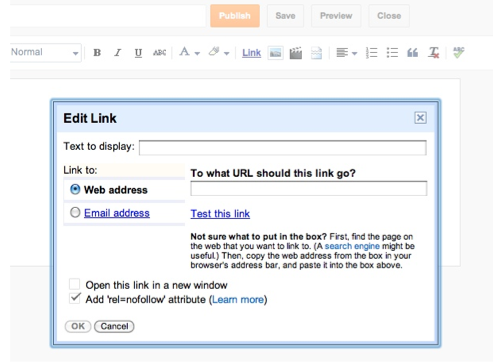
rel='nofollow'
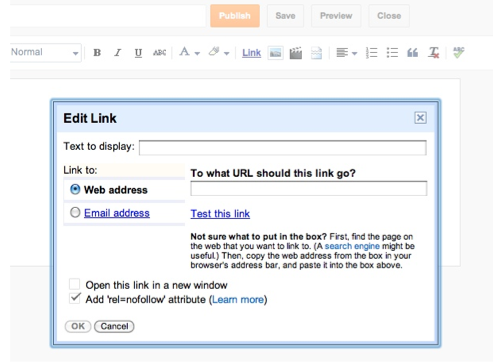
Нажав "Ссылка" на панели инструментов в редакторе сообщений, вы увидите новую возможность: добавление атрибута rel=’nofollow’. Установив этот флажок, вы обозначите, что хотите скрыть ссылку от поисковых роботов, которые ищут информацию для индексации вашей страницы. Установите флажок, если содержание, на которое вы ссылаетесь, не кажется вам абсолютно надежным, а также если это платная ссылка.

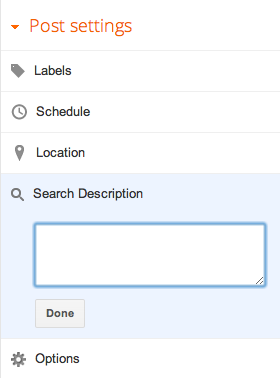

Комментарии
Отправить комментарий
А что думаете об этом вы?